局域网共享工具,小编告诉你局域网共享工具
分类:windows7教程 发布时间:2018-03-09 10:55:00
电脑操作的过程中,我们需要使用其他电脑上的文件,如果使用U盘拷贝等其它调取文件的办法会比较麻烦。而下载传输也需要时间,那么不如使用局域网共享工具来解决这一情况吧,下面,小编就跟大家分享局域网共享工具。
什么是局域网?局域网是指在某一区域内由多台电脑互联成的计算机组。在平时的办公生活中,我们用的网络即形成了一个局域网。朋友之间,共享经典好资源,可以避免好友频繁要求传文件的打扰。其实我们可以使用局域网工具,下面,小编就给大家介绍局域网共享工具。
局域网共享工具下载
网上搜索“局域网共享工具”即可下载。
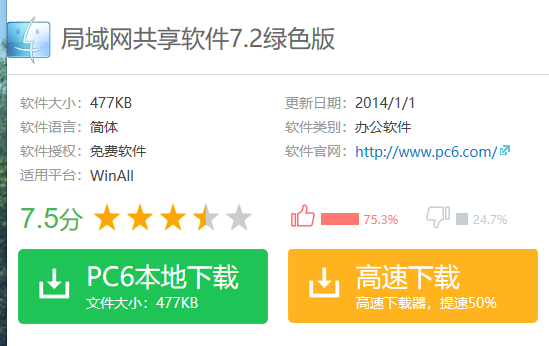
局域网共享系统软件图解1
功能介绍
1、一键获局域网在线计算机;
2、一键共享文件夹和磁盘;
3、一键设置共享打印机;
4、一键开启远程和链接到远程桌面;
5、一键设置文件夹属性,让你共享文件更安全!
6、一键设置共享密码,让知道密码的人才能访问你共享的东西。
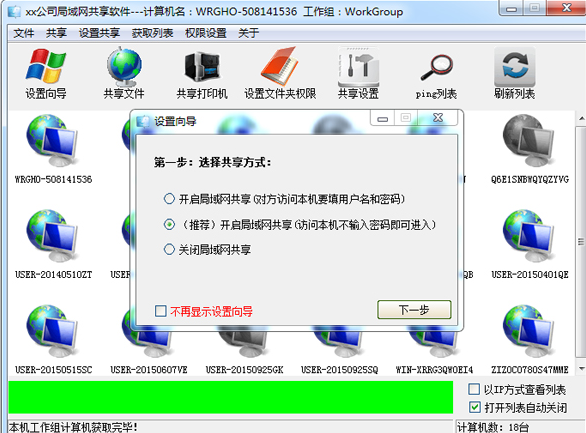
共享工具系统软件图解2
使用方法:
共享只需要两步。开启共享和共享文件夹
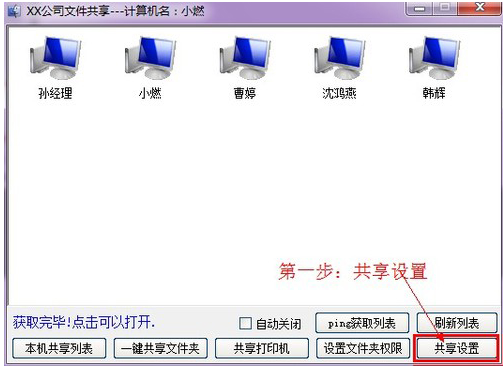
工具系统软件图解3
开启共享
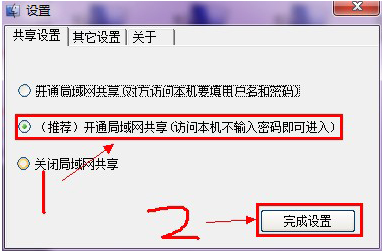
共享工具系统软件图解4
点击一键共享文件夹。
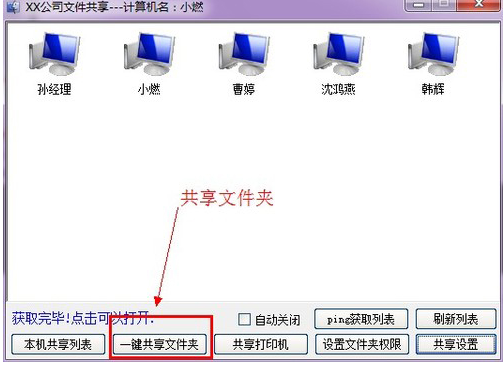
共享工具系统软件图解5
选择要共享的文件夹

共享工具系统软件图解6
设置你共享文件夹的名称
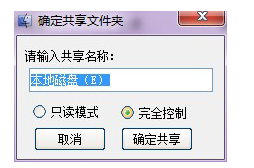
局域网系统软件图解7
只读模式是别人能看到你的文件但是不能修改或删除你的文件
完全控制是别人能打开你的文件,也能删除你的文件
共享成功
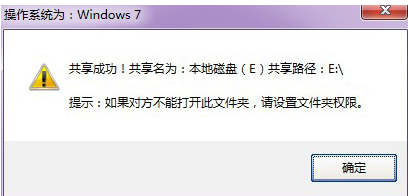
共享工具系统软件图解8
下面给everyone可以添加权限:
点击设置文件夹权限。
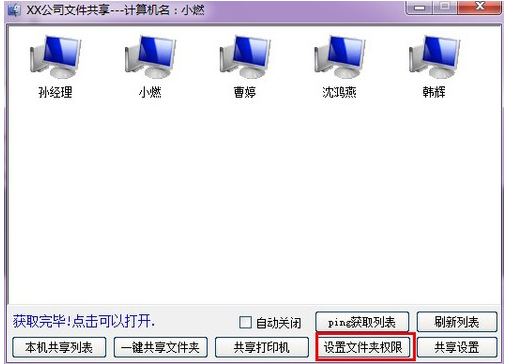
局域网共享系统软件图解9
选择磁盘并授权。
选择你共享过的文件夹:刚刚我共享的是E盘。所以我就选择E盘了。
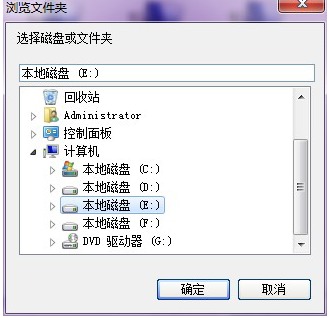
共享工具系统软件图解10
本功能设置后的磁盘可能导致回收站的文件会丢失。确定你的回收站里面没有有用的文件了。
点击“是”
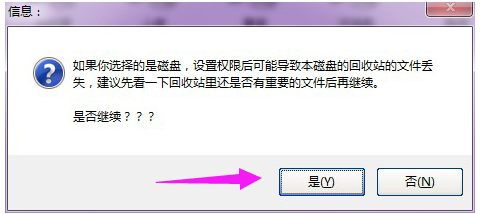
工具系统软件图解11
点击确定后权限添加完毕。现在对方就可以打开你的文件了。
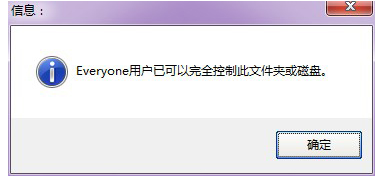
共享工具系统软件图解12
点击别人的计算机就可以打开别人共享的文件了。
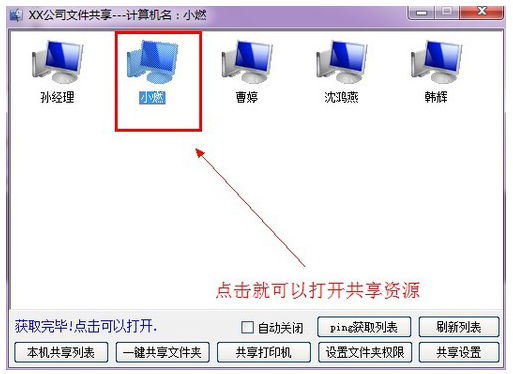
局域网共享系统软件图解13
以上就是局域网共享工具相关情况了。






 立即下载
立即下载







 魔法猪一健重装系统win10
魔法猪一健重装系统win10
 装机吧重装系统win10
装机吧重装系统win10
 系统之家一键重装
系统之家一键重装
 小白重装win10
小白重装win10
 杜特门窗管家 v1.2.31 官方版 - 专业的门窗管理工具,提升您的家居安全
杜特门窗管家 v1.2.31 官方版 - 专业的门窗管理工具,提升您的家居安全 免费下载DreamPlan(房屋设计软件) v6.80,打造梦想家园
免费下载DreamPlan(房屋设计软件) v6.80,打造梦想家园 全新升级!门窗天使 v2021官方版,保护您的家居安全
全新升级!门窗天使 v2021官方版,保护您的家居安全 创想3D家居设计 v2.0.0全新升级版,打造您的梦想家居
创想3D家居设计 v2.0.0全新升级版,打造您的梦想家居 全新升级!三维家3D云设计软件v2.2.0,打造您的梦想家园!
全新升级!三维家3D云设计软件v2.2.0,打造您的梦想家园! 全新升级!Sweet Home 3D官方版v7.0.2,打造梦想家园的室内装潢设计软件
全新升级!Sweet Home 3D官方版v7.0.2,打造梦想家园的室内装潢设计软件 优化后的标题
优化后的标题 最新版躺平设
最新版躺平设 每平每屋设计
每平每屋设计 [pCon planne
[pCon planne Ehome室内设
Ehome室内设 家居设计软件
家居设计软件 微信公众号
微信公众号

 抖音号
抖音号

 联系我们
联系我们
 常见问题
常见问题



